Cómo exportar vídeo iMovie iMovie y grabar a DVD
May 21, 2024• Última Solución
Después de terminar el proyecto de iMovie, usted puede querer grabarla en un DVD. Pero, ¿qué hacer cuando iMovie no grabar la película? iMovie 09 y iMovie 11 le ofrece varias maneras de mostrar y compartir sus películas. Y es muy conveniente para grabar el proyecto de iMovie guarda en DVD con terceros creador de DVD. Estos son los pasos simples para la exportación de iMovie para vídeos y grabar a DVD iMovie usando un software para Mac de grabación de DVD , por ejemplo, Wondershare DVD Creator for Mac.
Exportación iMovie proyecto de vídeo en iMovie 09 y iMovie 11
Para la quema de iMovie para DVD, es necesario primero proyecto de exportación de iMovie para vídeos. Así que cuando un proyecto de iMovie se ha completado, seleccione y haga clic en "Compartir" en la parte superior de la ventana en la barra de menús. Y en la siguiente lista, seleccione " Exportar película ... ".
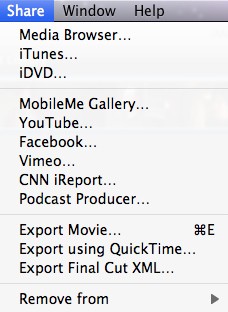
Una pequeña ventana aparecerá y le permiten elegir dónde almacenar los videos, y el formato para salvar proyecto de iMovie a. Aquí se sugieren para elegir 720p grandes o de alta definición para salvar proyecto de iMovie para vídeos de alta calidad para grabar a DVD. La carpeta de salida predeterminada es Cine.
Grabar proyecto de iMovie en un DVD con el software de grabación de DVD
Una vez que el proyecto de iMovie ha exportado a cabo, descargue e instale Wondershare DVD Creator for Mac , lo que le permite grabar en DVD con iMovie buena calidad de video y la velocidad de grabación rápida. Además, un montón de plantillas de menú DVD se proporcionan para los profesionales de autoría de DVD.
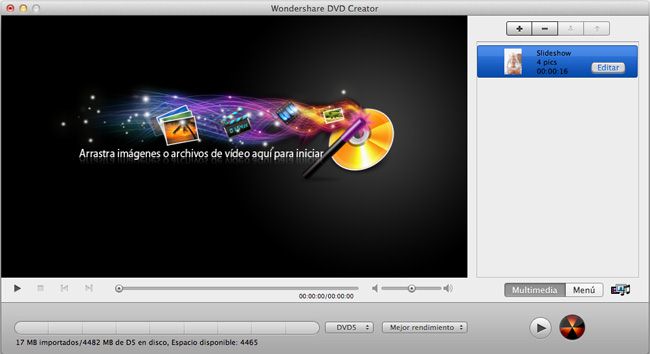
Además de proyecto de iMovie, este DVD Creator Mac puede grabar casi todas las fotos regulares y videos a DVD. Formatos de video regulares como MOV, MKV, MP4, AVI, WMV, MTS, vídeos de alta definición, etc, a su familia, de vacaciones o videos de las vacaciones de su cámara de vídeo, vídeos y películas descargadas de YouTube, Google, Yahoo o sitios de torrent, como BitTorrent , etc son compatibles.
Este iMovie to DVD Creator también permite editar vídeos iMovie importados de manera que no es necesario hacer cambios en iMovie y exportar más, lo que le ahorra un montón de tiempo. Para ello, basta con hacer clic en el botón 'Editar' en cada miniatura de vídeos a la derecha.
Pasos sencillos para quemar en un DVD de vídeo iMovie
Para grabar en un DVD con iMovie Wondershare DVD Creator for Mac, en primer lugar haga clic en el botón '+' en la parte superior para añadir vídeos iMovie, o diapositiva de medios de comunicación en Examinar para buscar cualquier video creado con iMovie. A continuación, elegir y personalizar el menú del DVD, y luego comenzar a grabar en un DVD a iMovie alta velocidad y con alta calidad.
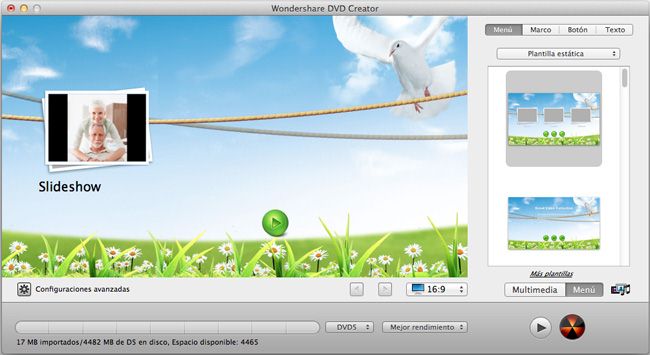
Añadir un fabuloso menú del DVD al disco de DVD iMovie

Editor de video potente y fácil de usar para todos los creadores.
Pruébalo Gratis Pruébalo Gratis Pruébalo Gratis
Recursos gratis de efectos para que tus vídeos sean súper atractivos.
Explora Más Explora Más Explora Más






